In diesem Artikel wird beschrieben, wie Sie einen neuen Benutzer für den Kiosk-Modus im absPortal anlegen, wenn Sie ein zentrales Terminal zur Zeiterfassung für Ihre Mitarbeiter nutzen möchten.
1. Wählen Sie im Menü "Einstellungen" (Symbol oben rechts auf der Seite) die Option "Administration" aus.
2. Klicken Sie anschließend im Menü "Allgemeine Einstellungen" auf die Schaltfläche "Benutzer für die Zentrale Zeiterfassung beantragen" und lösen so den Auftrag für die Einrichtung des neuen Benutzers aus.
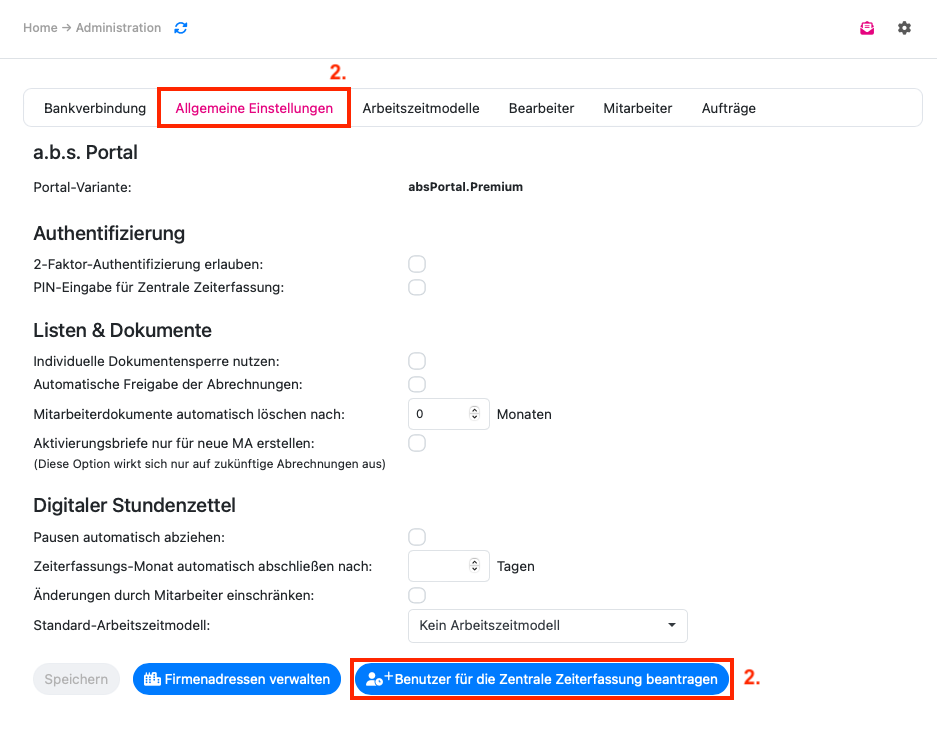
3. Im Menü "Aufträge" wird der neue Auftrag mit dem Status "in Arbeit" angezeigt - der neue Benutzer wird eingerichtet. Nach Bearbeitung wechselt der Status auf "Erledigt". Aktualisieren Sie ggf. die Anzeige nach ein paar Minuten. Nach dem Statuswechsel klicken Sie auf "Erledigt".
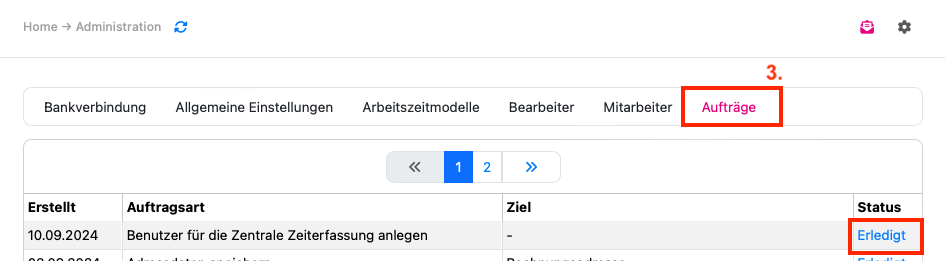
4. Hier wird Ihnen das Initialpasswort für den neuen Benutzer angezeigt.
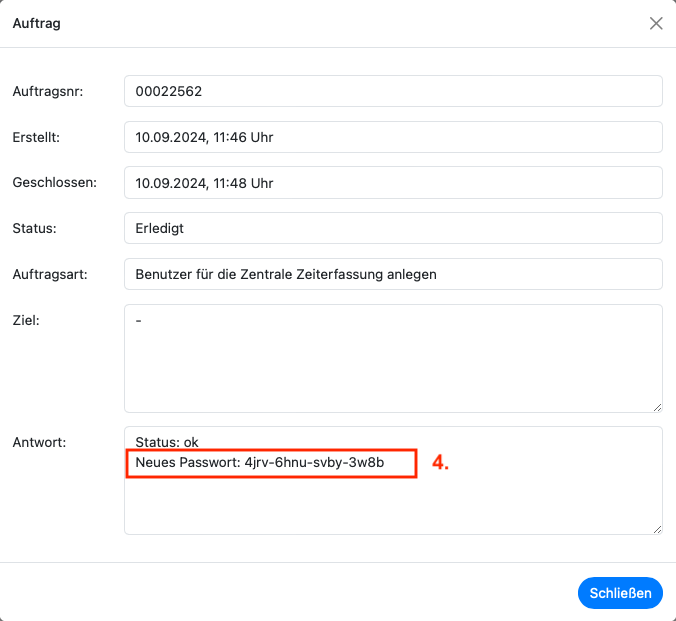
5. Im Menü "Bearbeiter" wird Ihnen nun auch der neu angelegte Benutzer mit der Kennung Firmenkundennummer_kiosk (z.B. 314968_kiosk) angezeigt.
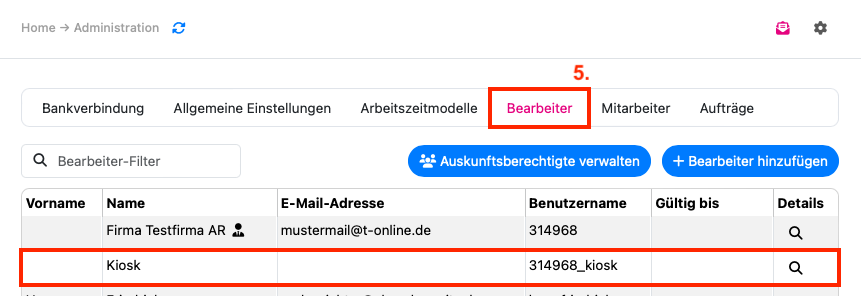
6. Melden Sie sich nun mit dem neuen Benutzer (im Bespiel 314968_kiosk) über das Terminal (Tablet) im absPortal an.
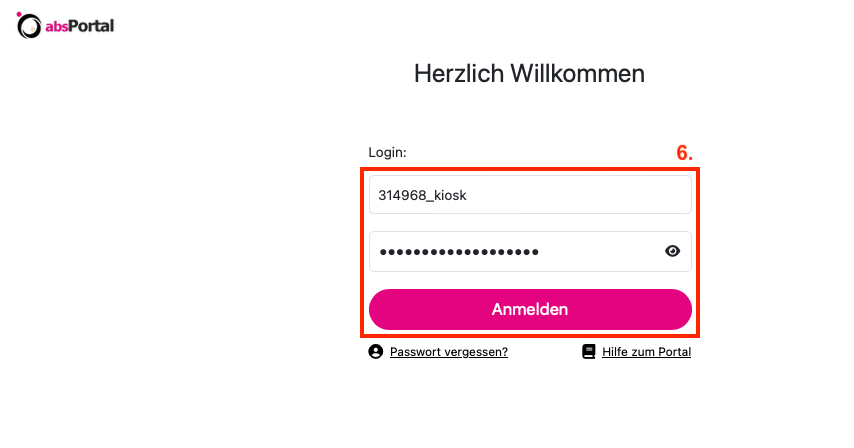
7. Vergeben Sie gleich danach im Feld "Neues Passwort" ein individuelles Passwort für den zentralen Benutzer.
Das Passwort muss folgende Voraussetzungen erfüllen:
8. Wiederholen Sie Ihr neu festgelegtes Passwort im Feld "Passwort bestätigen".
9. Klicken Sie abschließend auf die Schaltfläche "Bestätigen".
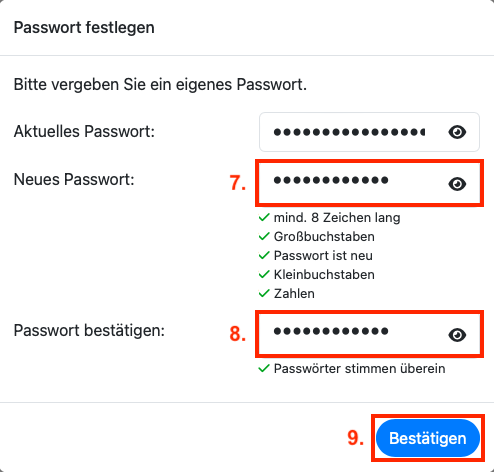
10. Abschließend wird eine Kachelübersicht mit all Ihren Mitarbeitern angezeigt.
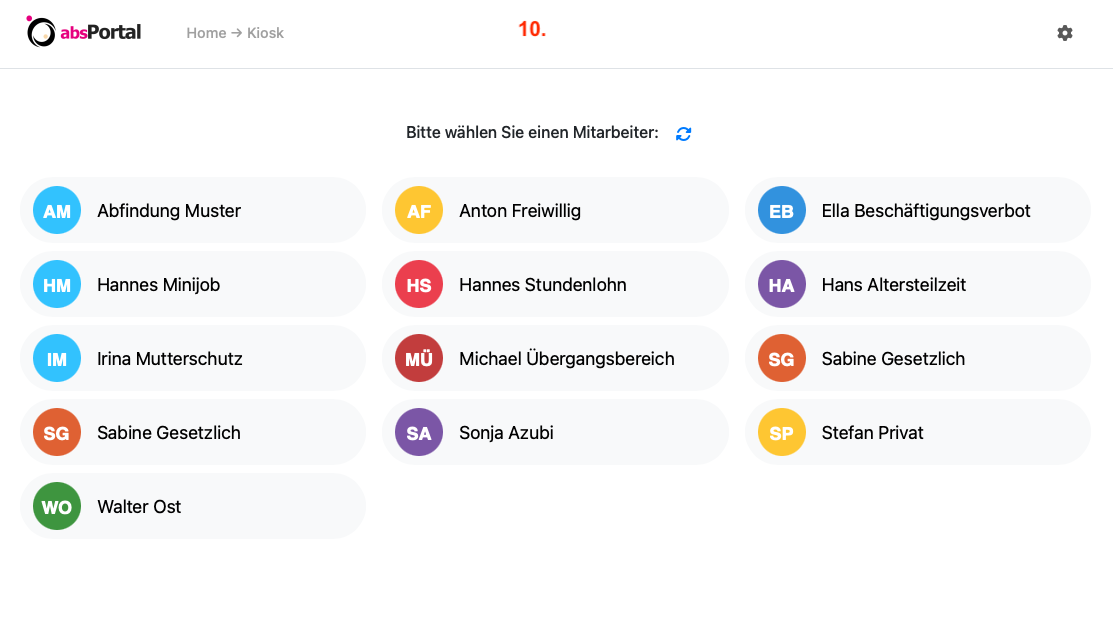
Wie anschließend die Zeiterfassung genutzt wird, wird in folgendem Artikel beschrieben: Benutzung der Zentralen Zeiterfassung
Wenn Sie ein Tablet für die zentrale Zeiterfassung nutzen möchten und alle Mitarbeiter darauf zugreifen, ist es empfehlenswert (nicht notwendig) einen geführten Zugriff auf dem Tablet einzurichten. Dadurch besteht die Möglichkeit, dass nur eine Anwendung auf dem Tablet bedient werden kann.